word论文参考文献标注怎么操作 设置方法 1、首先打开需要添加需要标注的文献文章,并且选择需要添加文献的段落。 2、随后点击菜单栏里的引用选项。 3、紧接着再点击插入尾注。 4、

设置方法
1、首先打开需要添加需要标注的文献文章,并且选择需要添加文献的段落。
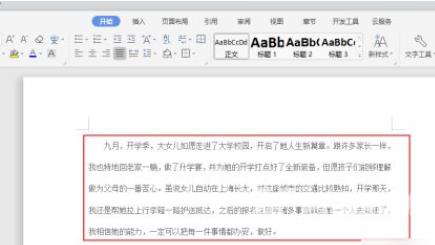
2、随后点击菜单栏里的引用选项。
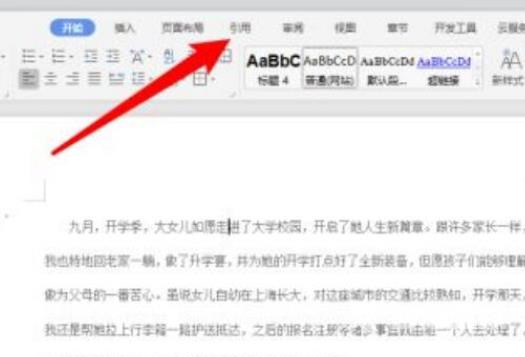
3、紧接着再点击插入尾注。
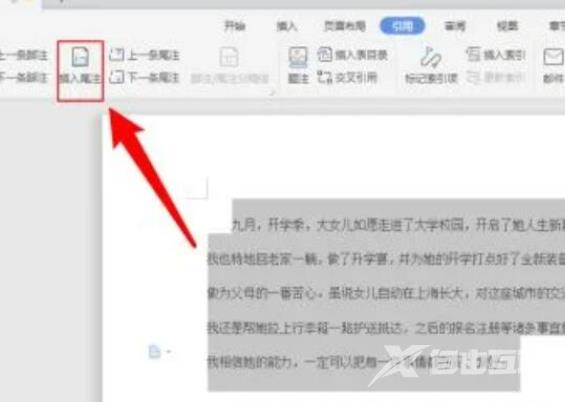
4、插入尾注后,可以看到注释用的是“i”,我们可以对它进行更改。

5、然后再点击脚注。
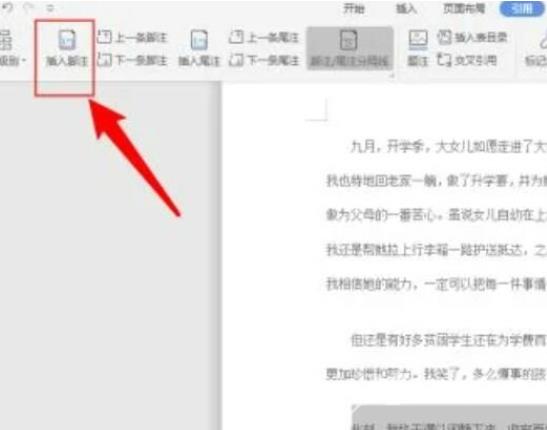
6、随后再点击脚注和尾注下面的倒三角。
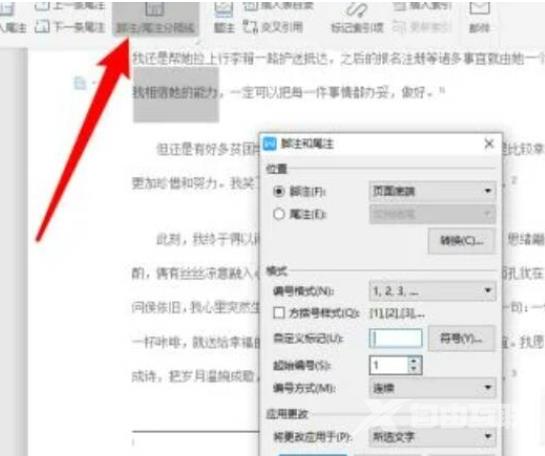
7、然后点击编号格式,选择数字形式。
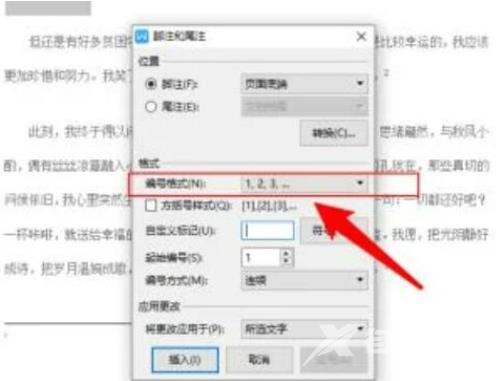
8、点击“应用”,更改后就可以变为数字。
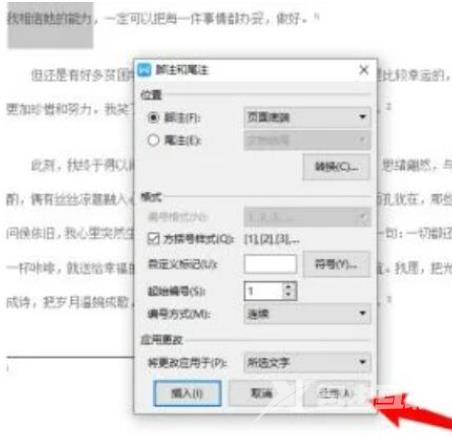
9、然后按Ctrl+H,打开查找和替换菜单。输入替换的内容完成后点击“全部替换”即可。最后标注就已经添加完成了。
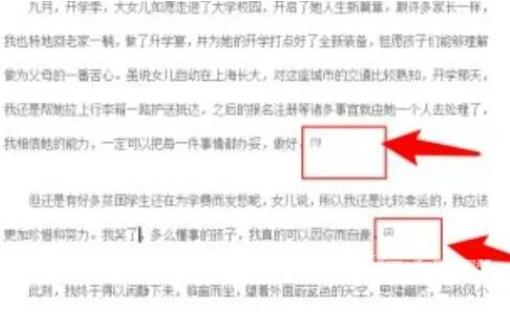
上述就是小编带来word论文参考文献标注怎么操作的具体操作步骤啦,大家更快去应用中按照文中的顺序操作一番吧!关注我们每天还可以获得更多操作教程哦~
注:文中插图与内容无关,图片来自网络,如有侵权联系删除。
